Cómo editar su archivo de host en Windows, Mac o Linux
En ocasiones necesitará editar el archivo de host en su máquina. A veces debido a un ataque o una broma, y otros para que pueda controlar de forma simple y libre el acceso a los sitios web y al tráfico de la red. Se han utilizado
archivos de host desde ARPANET. Se usaron para resolver nombres de hosts antes de DNS. los archivos de host serían documentos masivos utilizados para ayudar a la resolución del nombre de red.
Microsoft mantuvo vivo el archivo de hosts en la red de Windows, por lo que varía muy poco si se usa en Windows, macOS o Linux. La sintaxis se mantiene mayoritariamente igual en todas las plataformas. La mayoría de los archivos de hosts tendrán varias entradas para loopback. Podemos usar eso para el ejemplo básico de la sintaxis típica.
La primera parte será la ubicación para redirigir la dirección a, la segunda parte será la dirección que deseará redireccionar, y la tercera parte es el comentario . Se pueden separar por un espacio, pero para facilitar la lectura, normalmente están separados por una o dos pestañas.
127.0.0.1 localhosts #loopbackAhora veamos cómo acceder a los archivos hosts en los diferentes sistemas operativos ...
Windows 8 o 8.1 o 10
Desafortunadamente Windows 8 o 10 hace que sea molesto abrir aplicaciones como administrador, pero no es demasiado difícil. Simplemente busque el Bloc de notas, luego haga clic con el botón derecho en el Bloc de notas en la lista de resultados de búsqueda y elija ejecutarlo como administrador. Si usa Windows 10, esto estará en el menú Inicio.

Si está usando Windows 10, se verá más como esto:
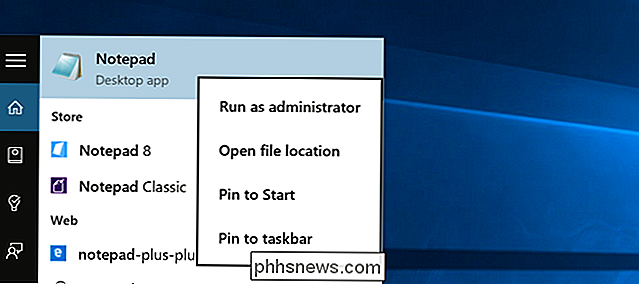
Una vez que lo haya hecho, abra el siguiente archivo usando el Archivo -> Abrir característica.
c: windows system32 drivers etc hosts
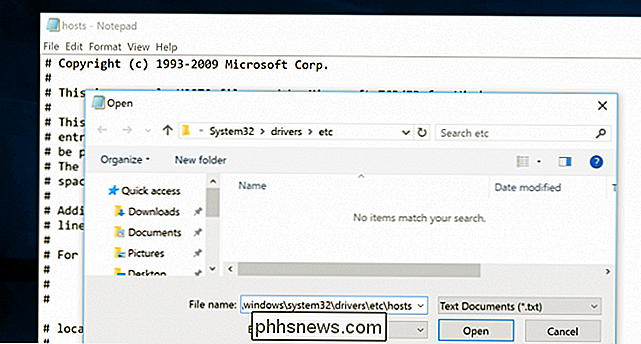
Luego puede editar de manera normal.
Windows 7
Para acceder al archivo de hosts en Windows 7 puede utilice el siguiente comando en la línea de ejecución para abrir el bloc de notas y el archivo.
bloc de notas c: windows system32 drivers etc hosts
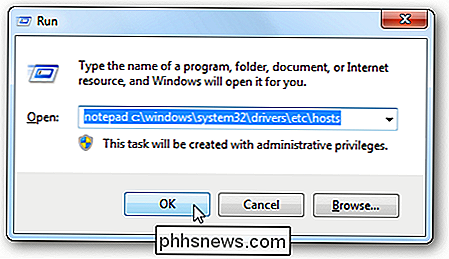
Una vez que el bloc de notas esté abierto, puede editar el archivo. En este ejemplo, bloquearemos Facebook. Para hacer esto simplemente ingrese lo siguiente después de la marca #.
0.0.0.0 www.facebook.com
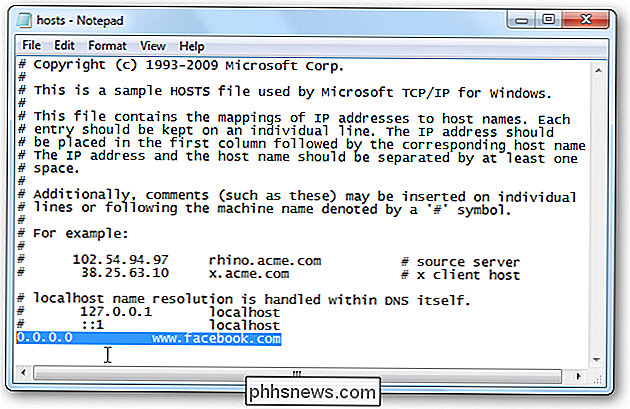
Ahora que ha editado su archivo Hosts, asegúrese de guardarlo.
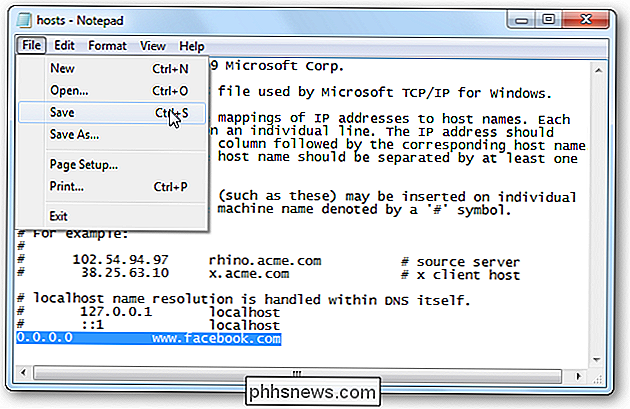
Ahora fíjese si lo intentamos acceder a Facebook en IE no podemos acceder a la página.
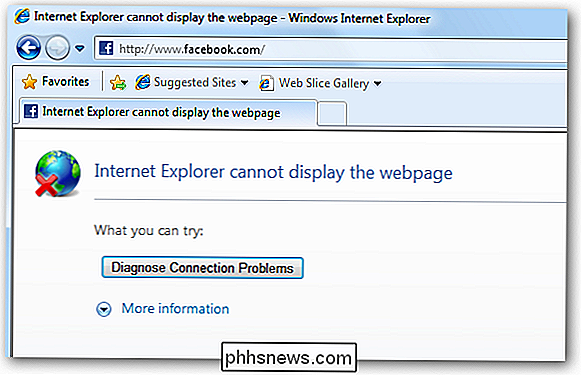
Tampoco pudimos acceder a ella en Google Chrome ... (verifique las notas al final). También para obtener más información sobre cómo editar su archivo Hosts, consulte el artículo de The Geek sobre cómo crear un acceso directo para editar rápidamente su archivo Hosts.

Ubuntu
En Ubuntu 10.04 y la mayoría de las distribuciones Linux puede editar el archivo hosts directamente en la terminal. Puede usar su editor favorito o incluso abrir su editor de texto GUI favorito. Para este ejemplo, usaremos VIM. Al igual que Windows 7, el archivo de hosts de Ubuntu se encuentra en la carpeta / etc / , aunque aquí está en la raíz de la unidad. Para editar el archivo necesitarás abrirlo como root, por eso usamos sudo aquí.
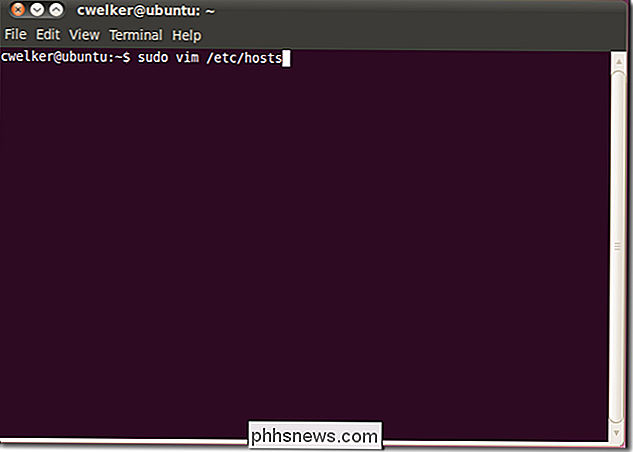
Ahora que está abierto, podemos editarlo para redirigir Facebook a la nada. Notarás que con Ubuntu también hay una sección para IP6. Para la mayoría de las necesidades, solo tendrá que editar la sección superior e ignorar el IP6.
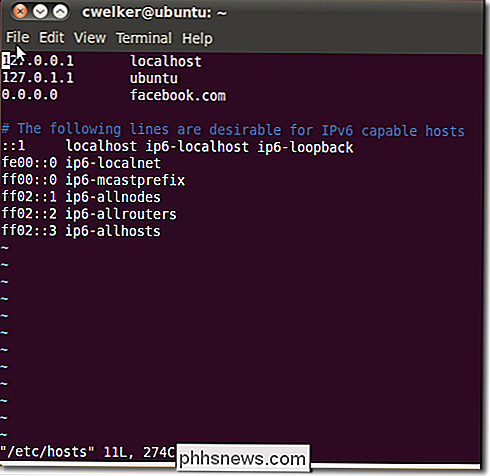
Ahora podemos guardar el archivo e intentar ir a Facebook.com. Al igual que en Windows, veremos que ahora nos redirigen a un sitio que no existe.
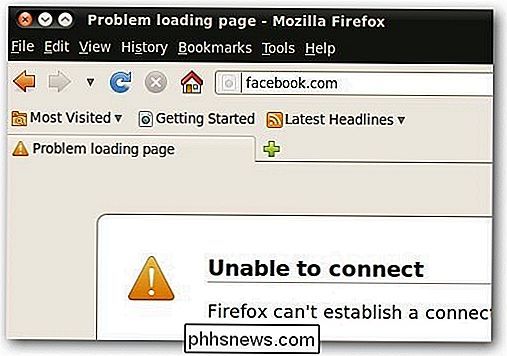
macOS (Cualquier versión)
En macOS, acceder al archivo hosts es muy similar a Ubuntu. Comience en la terminal y use su editor favorito, incluso si desea llamar a un editor de texto GUI, es más fácil hacerlo desde la terminal.
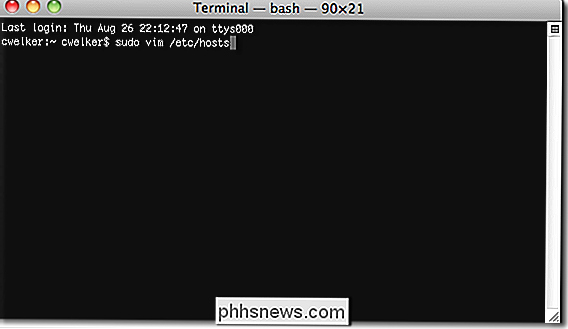
El archivo se parecerá un poco más a Windows, solo que con un poco menos de explicación. Una vez más, redireccionaremos a Facebook.
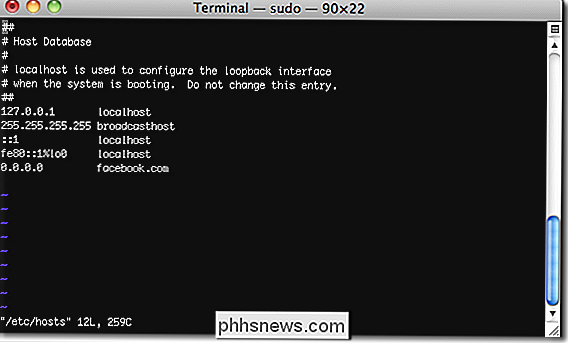
Esta vez parece que 0.0.0.0 es un bucle invertido y lo dirigirá a la página de prueba de Apache de las computadoras.
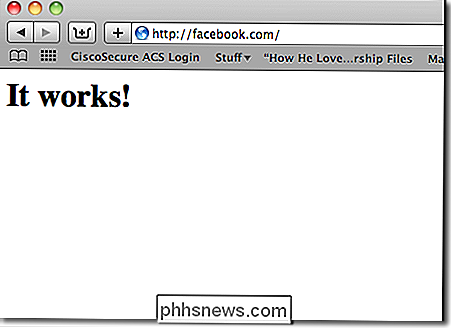
Notas
Hay algunas cosas que observar en este tutorial que nos dimos cuenta. Cuando lo probamos, Chrome no usó el archivo hosts en ningún sistema operativo, pero pudimos bloquear Facebook en Chrome agregando www.facebook.com . Además, asegúrese de colocar una línea adicional después de la última entrada de la sección.
Esto debería ayudarte a comprender el archivo Hosts y cómo puede ayudar a proteger tu computadora. Puede usarlo para bloquear sitios a los que no desea que pueda acceder una PC. Si tiene más sugerencias para cualquiera de los sistemas operativos que incluimos, ¡deje un comentario y avísennos!
Cree un acceso directo para editar rápidamente su archivo de host en Windows

Samsung Galaxy S8 vs Galaxy S9: ¿Vale la pena actualizar?
Los Galaxy S9 y S9 + son oficialmente oficiales, y hay mucho que asimilar. Parece que son principalmente actualizaciones incrementales sobre sus predecesores, por lo que la pregunta en la mente de muchas personas: ¿vale la pena actualizar si ya tienes el S8? El diseño es más de lo mismo, pero mejor Ya conoces el viejo dicho: si no lo es rompió, no lo arregles.

Cómo sincronizar sus notificaciones de Android a su PC o Mac
Si está trabajando en su computadora y su teléfono se apaga, puede agarrarlo, desbloquearlo y verificar la notificación, probablemente tirar fuera de su flujo de trabajo. O bien, podría sincronizar sus notificaciones con su computadora, para que aparezcan allí mismo, lo que realmente tiene mucho más sentido.



